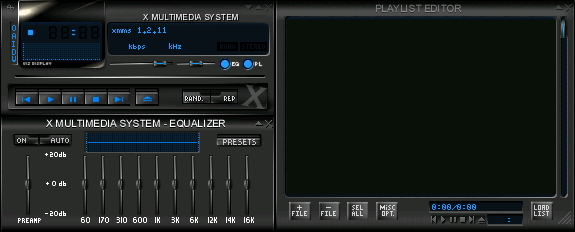Миграция. Повседневное использование.
Модули
Готов? |
Название модуля |
Чтение (ак. ч.) |
Подготовка (астр. ч.) |
Написание (дни) |
уровень |
Maintainer |
Started |
Should be done |
End date |
|
1 |
1 |
1 |
1 |
|||||
|
1 |
1 |
1 |
1 |
|||||
|
1 |
1 |
1 |
1 |
|||||
|
1 |
1 |
1 |
1 |
|||||
|
1 |
1 |
1 |
1 |
|||||
|
1 |
1 |
1 |
1 |
|||||
|
6 |
6 |
6 |
6 |
|
|
|
|
|
|
Готово: 0 (0%) |
0 |
|
0 |
|
|
|
|
|
|
Не готово: 6 (100%) |
6 |
|
6 |
|
|
|
|
|
Необходимые знания
Материалы
Полиси
На данный момент для координирования работ используется макрос ExtractModules (тот же, что и в PspoModules). Возможно, впоследствии будет написано нечто более специфичное для данных работ.
- Над каждым модулем работает один расшифровщик (указывается первым в списке сопровождающих модуль),один переводчик (указывается вторым в списке) и минимум один технический редактор (тот, кто вычитывает, указывается третьим в списке).
- Разбивка прогресса по процентам:
0%
Сырой конспект
20%
Дешифрованный конспект
50%
Конспект, переведённый на русский язык
70%
Вычитанный конспект
90%
Иллюстрирование, расстановка ссылок, перенос в модули
100%
Результат работ над частью лекций проверен FrBrGeorge
- Как только Вы считаете, что закончили свою часть работы, просьба установить соответствующее количество процентов
- Промежуточное количество процентов в промежуточных сохранениях приветствуется
Пожелания к ролям
Расшифровка — по возможности полное восстановление структуры и смысла лекции по конспектам и (если есть необходимость) по аудиозаписям. в эту задачу входит расстановка имеющихся иллюстраций (typescript, konsole.log, снимки экрана)
Перевод на русский — выравнивание стилистки и корректировка владения русским языком. Просьба не очень самовыражаться (чтобы не создавать стилистического разнобоя)
Вычитка — проверка получившегося текста на (1) соответствие действительности (2) доходчивость (в том числе на предмет нехватки иллюстраций)
Лекции
Миграция: введение
Прежде чем говорить о собственно миграции, сделаем несколько замечаний, касающихся школ. Во-первых, начинающееся сейчас внедрение ПСПО на самом деле затрагивает не только их, но и всевозможные связанные с ними учреждения (такие, как РОНО). Во-вторых, в школе, кроме кабинета информатики с учениками и учителем, есть еще бухгалтерия, директор и множество административных работников, причем круг используемого программого обеспечения и решаемых его пользователями задач может быть крайне широк и разнообразен и устанавливаться свыше. В силу этого, проведение в таких условиях полноценной миграции --- задача практически невыполнимая или, по крайней мере, в довольно-таки странной форме поставленная, поскольку многие из условий стандартного алгоритма миграции в школе оказываются невыполненными. Наш рассказ о миграции к школе привязан не будет.
Цель миграции
Предположим, что у нас имеется некоторый парк компьютеров, оснащенных некоторым набором ПО. Корректное функционирование этого ПО обеспечивает решение тех или иных задач, связанных с деятельностью организации (коммерческой фирмы или школы): в ней налажен внутренний документооборот и обмен документами с "внешним миром". С точки зрения "начальника IT-отдела", в соответствующих процессах участвуют люди (сотрудники, ученики) и документы (в том числе "архив" или "банк"). Заметим, что объектная область происходящих в организации процессов для миграции значения не имеет: важны лишь сами решаемые задачи и представление соответствующей информации в электронном виде.
И вот по каким-то причинам принимается решение о переходе на другой набор используемого программного обеспечения, например на ПСПО. О причинах речь пойдет дальше, а сейчас дадим более или менее формальное определение. Миграция --- это сам процесс перехода, с момента принятия решения и до момента, когда организация продолжает работу в штатном режиме. Важно понимать, что миграция далеко не ограничивается установкой ОС Linux на все компьютеры --- она начинается раньше и заканчивается значительно позже. Более того, решение об установке ОС GNU/Linux на компьютеры может и вовсе оказаться непринятым: например, в ходе планирования миграция будет решено оставить на ряде клиентских машин ОС Windows, но сменить офисный пакет на OpenOffice. В дальнейшем, однако, будем предполагать, что решение о переходе на другую ОС было принято.
Один из главных принципов проведения миграции заключается в следующем: миграция сама по себе является лишь переходным процессом и потому никогда не является самостоятельной задачей организации.
Целью проведения миграции является не внедрение, к примеру, ОС GNU/Linux, а улучшение рабочего (или учебного) процесса, каковой, вообще говоря, отношения к используемой на компьютерах ОС может не иметь никакого. Это утверждение справедливо как для фирм, так и для школ. Поэтому успешность миграции определяется не тем, насколько аккуратно проведена установка той или иной ОС или набора ПО, а тем, насколько эффективнее стали в новых условиях решаться рабочие задачи.
Будем в дальнейшем предполагать, что миграция проводится либо специальной компанией-мигратором, либо энтузиастом, желающим принять участие в процессе перехода на СПО. Впрочем, есть вариант и хуже: в случае школы можно оказаться просто вынужденным провести миграцию --- хотя бы из-за того, что никто не собирается оплачивать используемое проприетарное ПО из пакета "Первой Помощи" по окончании срока действия лицензии (в 2010 году). В любом случае, однако, следует быть уверенным в необходимости миграции. Мы приходим, таким образом, к первому серьезному вопросу: зачем вообще проводить миграцию?
Причины миграции
- Первая причина --- финансово-правовая, и для школ она является, пожалуй, самой актуальной. Лишних денег обычно ни у кого нет, а лицензионную чистоту соблюдать требует законодательство. Как уже упоминалось, лицензия на так называемую "Первую Помощь" для школ заканчивается в 2010 году, поэтому предпринимать что-то необходимо уже сейчас.
- Вторая причина --- это технологическая независимость страны. ПСПО, несмотря на некоторые некомпетентные заявления, --- продукт работы разработчиков РФ. Впрочем, свободно распространяемый исходный код технологическую независимость обеспечивает сам по себе. Для подтверждения отсутствия "программных закладок" можно обратиться к экспертам по информационной безопасности, которые проведут аудит исходного кода. Заметим, что такой способ обеспечения технологической независимости, помимо прочего, оборачивается еще и созданием дополнительных рабочих мест: разработчики, техническая поддержка и пр. --- при использовании ПСПО деньги вообще не уходят за границу.
- С корпоративной точки зрения, СПО обладает двумя существенными преимуществами: это масштабируемость и гибкость. С одной стороны, единичное решение обыкновенно бывает нетрудно расширить; с другой --- масштабируемость касается и чисто технических деталей: один сервер несложно "превратить" в два и пр. Что же касается гибкости, то она обеспечивается возможностью доработки и внесения изменений "под собственные нужды" в случае так называемых "единичных внедрений".
- Основное инженерное преимущество СПО заключается в следующем: в подавляющем большинстве случаев свободные системы устроены достаточно просто и познаваемо и, следовательно, хорошо поддаются изучению и модификации, в том числе в учебном процессе. Несмотря на то, что политика компаний --- производителей несвободных продуктов бывает в значительной степени ориентирована на работу "на любом железе и с любым ПО", реальных гарантий их лицензия не дает, и в случае непонятного поведения их продукции на каком-либо железе или при работе с какими-либо ПО третьих фирм обычно остается развести руками.
Причины миграции в школе
Сделаем два замечания, касающиеся финансовой причины миграции. Во-первых, в школах, где преподаватель информатики действительно интересуется различными тонкостями своего предмета, часто наблюдается совершенно дикий зоопарк всевозможного ПО. Это не только офисный пакет от корпорации Microsoft, но и куча совершенно "сторонних" программ, часто не имеющих никакого отношения к учебному процессу --- возможно, принесенных самими учащимися. Разумеется, закупить такой набор ПО возможности нет никакой, даже при наличии очень богатого дядюшки (например, широко используемый в школах Borland Pascal, с одной стороны, вообще не продается, а с другой --- не раздается бесплатно). Поэтому наведение лицензионной чистоты в такой ситуации, вообще говоря, равносильно удалению всего этого зоопарка.
Второе замечание касается так называемой "стоимости владения" программным обеспечением. На сегодняшний день открытых методик ее определения, которым можно доверять, не существует. Поэтому, когда говорят о том, что стоимость владения решением на основе ОС Windows значительно ниже стоимости владения решением на основе ОС Linux (или наоборот), --- это можно считать довольно досужими рассуждениями. Такого рода исследования, как правило, кем-либо ангажированы, а соответствующие методики (используемые критерии, показатели и параметры) не публикуются --- что значит, что они попросту не обеспечены широкой и достоверной тестовой базой.
Что же касается школ, то в данной области про стоимость владения открытыми и закрытыми решениями известно практически все: достаточно сравнить, сколько денег было потрачено государством на две различные задачи. Первая --- разработка и внедрение пакета СПО, который по функциональности практически идентичен используемому проприетарному пакету, вторая --- закупка лицензий на эти проприетарные программы на 3 года. На лицензии было потрачено порядка 1,5 миллиардов, а на дальнейшее внедрение соответствующего ПО --- порядка 600 миллионов рублей. На разработку же ПСПО было потрачено примерно 60 миллионов, а на внедрение (к настоящему моменту) --- примерно 500 миллионов рублей (при том, что внедрять новый продукт, естественно, всегда сложней, чем внедрять то, что уже установлено). Администраторов же в школах, по-видимому, как не было, так и не будет, поэтому эту часть стоимости владения можно считать неизменной.
Миграция и администрирование
Переход на свободное ПО обычно сопровождается заметным изменением стиля работы технического персонала, особенно это касается администратора предприятия.
Linux-администратор, как правило, умеет программировать --- хотя бы на языке оболочки, а чаще --- на нескольких языках.
Можно сказать, что здесь кроется одна из хитрых особенностей ОС Linux вообще. В настоящее время можно с уверенностью сказать, что:
- само устройство предлагаемой свободным программным обеспечением программной среды подталкивает к ее изучению;
- при решении большого количества задач оказывается, что "волшебной кнопки" нет, зато есть возможность сконструировать решение --- квалификация основывается на знаниях, а не на "готовых рецептах";
- как следствие, обучение гораздо удобнее основывать на процессе познания, а не на тренингах.
Поясним последний выделенный нами пункт. Использование тренингов при обучении практически всегда дает немедленный эффект, который, однако, быстро сходит на нет. Тренинги приходится возобновлять, но вырабатываемые таким образом навыки чаще всего не исчерпывают всего необходимого объема умений. Если же система обучения ориентирована на получение знаний, то моментального эффекта ждать не приходится, однако в долгосрочной перспективе результат достигается лучший:
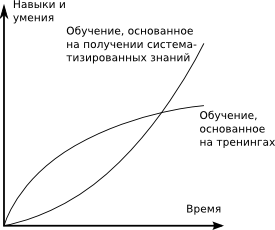
Заметим, что с данной особенностью связана, например, следующая социальная установка: системных администраторов СПО чаще всего двое. Один из них --- "гуру" --- появляется на рабочем месте примерно раз в неделю, а второй --- "ученик" --- присутствует постоянно и при наличии времени занимается повышением своей квалификации.
Практика показывает, что "ориентированность на познание" можно с успехом использовать, скажем, в университетах, особенно на естественнонаучных факультетах. Что касается школ и других учреждений --- принимать решение о принятии того или иного подхода следует каждый раз отдельно.
Миграция: типичные ошибки и заблуждения
Рассмотрим несколько типичных ошибок при миграции, ситуаций из разряда "как не надо делать".
Некомпетентные специалисты
Самая грубая и распространенная ошибка --- это выбор некомпетентных специалистов, например ситуация, когда при переходе на ОС Linux нет ни одного хорошо разбирающегося в СПО человека, или, что еще хуже, нет специалиста, понимающего сущность процесса миграции.
Большинство пользователей персональных компьютеров и многие из адинистраторв за всю свою жизнь не видели операционных систем, отличных от Windows; сегодня, тем не менее, многие уже знают, что существуют разные ОС --- это разные версии Windows. В некоторых случаях это, к сожалению, приводит пользователей к очевидно ложным и даже неграмотным утверждениям вроде следующего: "Линукс --- это Windows для студентов".
Как бы то ни было, если за миграционный процесс берется человек, который в ОС Linux не разбирается, но при этом без достаточных на то оснований уверен в собственных силах (такую уверенность могла ему внушить, например, успешная самостоятельная переустановка Windows), то ничего хорошего в результате попытки перехода получиться не может.
Авральная миграция
Вторая по популярности ошибка --- "неожиданная миграция", то есть ведение дел по принципу "пока гром не грянет, мужик не перекрестится". По тем или иным каналам становится известно, что на следующей неделе приезжает проверка правоохранительных органов, поэтому необходимо срочно сделать так, чтобы на компьютерах не осталось ни одного контрафактного программного продукта, а легализовывать их путем покупки не хочется.
Как правило, вначале не остается ни одного программного продукта вообще, и только в этот момент вспоминают о существовании СПО. В большинстве случаев организация полностью перестает функционировать, после чего в итоге находятся деньги и закупается Windows, Office и пр. Поэтому "неожиданная миграция" --- один из худших способов проведения миграции вообще.
Нужно понимать, что стандартный миграционный процесс в среднем занимает полгода, причем этот срок при грамотной организации не зависит от количества компьютеров в парке. Дело в том, что если в компании 10 человек и 8 компьютеров, то это задача для одного мигратора, а если компания --- это целый завод, то и задачу миграции должна решать специальная компания-мигратор.
Поиск 100% аналогов
Третья, также очень популярная ошибка --- это установка "аналогов ПО". Как неопытных, так и повидавших виды миграторов подстерегает опасность поддаться соблазну и установить на все компьютеры вместо Windows --- Linux, вместо MS Word --- OpenOffice.org, вместо Photoshop --- GIMP, вместо Borland Pascal --- Free Pascal. Молчаливо предполагается, что на этом процесс миграции должен закончиться, потому что это "аналоги", хотя и незначительно отличающиеся от "оригиналов". Такой подход является ошибочным по нескольким причинам.
Во-первых, лучший аналог программы Microsoft Word 2000 --- это программа Microsoft Word 2000, остальные же программы как ее аналоги --- хуже. Иными словами, при замене любой программы ее "аналогом" происходит замена хорошего на плохое с точки зрения соответствия оригиналу.
Во-вторых, значительную роль может сыграть несовместимость: разные программы могут выглядеть практически идентично, но на самом деле это все-таки разные программы. Данная причина хорошо иллюстрируется установкой OpenOffice.org вместо MS Office без каких-либо подготовительных действий.
В-третьих, появляется необходимость переобучения персонала. При переходе на новое ПО может даже поменяться рабочий процесс, поэтому установкой "аналогов" миграция закончиться не может --- это, в некотором смысле, только начало (а при правильном подходе -- середина) процесса миграции.
Недооценка сложности доработки и переоценка наличия готовых решений
Следующая ошибка миграторов заключается в смешении понятий "наличие решения задачи" и "возможность решения задачи". Типичный специалист может со знанием дела сказать "Легко!" на любую постановку задачи, даже если доработка требует значительного количества времени и не может быть проведена в ходе миграции.
Проблема заключается в том, что при работе с СПО действительно возможно сделать "все, что угодно", но именно поэтому-то набор того, что уже сделано и работает "из коробки", существенно меньше, чем для систем закрытых, где сделать ничего нового нельзя и кривая внедрения выглядит иначе.
Эту разницу необходимо учитывать всем берущимся за проведение миграции профессионалам, в противном случае у клиента --- мигрирующей организации может возникнуть ощущение, что задача вовсе не имеет решения, хотя на самом деле это просто иной стиль работы: сейчас решения еще нет, а через неделю оно уже может успешно функционировать. Поэтому обратной к данной будет ошибка смешения понятий "наличие готового решения задачи" и "возможность решения задачи", что приводит некомпетентных специалистов к мнению о невозможности решить некоторую задачу c помощью СПО вообще.
Миграция --- не самоцель
Последняя ошибка, которую стоит отметить, это подмена цели средствами. Целью миграции на СПО является не внедрение, допустим, ОС Linux, а повышение эффективности рабочего процесса. Поэтому далеко не всегда стоит пытаться затолкать в WINE ту или иную программу, падающую от "неосторожного" обращения, а потом заниматься специальным переобучением пользователей. Не стоит без проведения особого анализа и организовывать переход с 1С на, скажем, GnuCash --- как, впрочем, и переход с ОС Windows на ОС Linux вообще. Отметим здесь, что существует ограниченный набор "уникальных" программных продуктов, абсолютно корректно работающих только в Windows (иногда --- только в определенной версии).
Возможность использования WINE и WINE@Etersoft для их запуска должна в каждом конкретном случае определяться отдельно. Разумеется, даже успешное функционирование таких программ в ОС Linux не избавляет от необходимости соблюдать их лицензии и, в случае соответствующих требований, оплачивать использование и поддержку. Возможно, в случае бухгалтерии имеет смысл воспользоваться решением от WINE@Etersoft или даже оставить Windows на соответствующем компьютере (доступ к нему можно организовать по сети, например по протоколу RDP --- Remote Desktop Protocol). Так или иначе, необходимо помнить, что если при проведении миграции что-либо перестает работать, то это означает, что поставленную задачу нельзя считать решенной.
Миграция: этапы
Можно выделить следующие этапы миграции.
Постановка задачи: выявление процессов, в которых задействован компьютер.
Планирование и реализация: подбор платформы и решение поставленной задачи.
Планирование полного покрытия выявленных рабочих процессов.
Реализация решения рабочих задач на новой платформе путем повторного использования или доработки существующего программного обеспечения.
Внедрение: полномасштабный переход на новую платформу.
Сопровождение полученного решения.
Постановка задачи
Для проведения миграции необходимо сформулировать рабочую задачу, то есть описать все информационные процессы во вверенном учреждении: процессы хранения, переработки и передачи информации. С процессами связаны варианты использования ПО и шаблоны поведения пользователей.
Поэтому на первом этапе миграции происходит сбор информации о шаблонах поведения участников миграции. Главная задача на данном этапе состоит в тщательном опросе всех, кого так или иначе затрагивает процесс миграции, для выяснения, что и как они обычно делают или хотят делать при помощи компьютера. Желательно выяснить не только выполняемые действия, но и то, что именно люди под ними подразумевают, так как часто разные люди по-разному совершают те или иные операции, и у них разные способы запоминать совершаемые действия. Все фирмы, специализирующиеся на миграции, имеют специалиста по постановке задачи, основная работа которого --- выяснить основные механизмы взаимодействия людей с информацией путем тщательного опроса всех сотрудников компании-клиента.
При постановке задачи миграции следует учесть, что при отсутствии чётко определённых решаемых задач для всех категорий пользователей миграция может быть затруднена и установка всюду GNU/Linux может иметь негативные последствия.
Контрольной точкой этапа постановки задачи можно считать тот момент, когда все сотрудники опрошены, все роли расписаны, оформлена рабочая задача в виде документа, и все, кто так или иначе принимает участие в миграции, согласны с содержимым этого документа.
Планирование и реализация
Планирование начинается с выбора решения для затрагиваемых миграцией рабочих процессов. При планировании следует учесть, что поскольку понятие "полного аналога" является мифом, то ряд задач после миграции придётся решать иначе, чем до миграции. Например, стандартные приемы обмена документами при переходе на продукты OpenOffice.org могут несколько измениться. Поэтому при планировании миграции важно также заранее предусмотреть как можно больше проблем, которые могут возникнуть.
Когда уже известно, какие задачи и каким образом предполагается решить в ходе миграции, необходимо построить некий план, который будет включать в себя не только указания, как и каким инструментом задача будет решена, но и --- главное --- план внедрения решения и обучения персонала.
Таким образом, результатом этапа планирования является большой миграционный план с графиком выполнения по времени, в который включена работа по всем четырём профилям. В результате этапа планирования должен быть составлен подробный документ под названием "Миграционный план", в котором должно быть описано всё, что нужно для грамотного и безболезненного, насколько это вообще возможно, осуществления миграции.
Главное, что стоит помнить при претворении миграционного плана в жизнь, это то, что задача миграции отнюдь не инженерная и не программистская, а административно-внедренческая (и отчасти психологическая), и выполнять её должны способные к выполнению подобных задач люди.
Этап реализация сводится к решению рабочих задач на новой платформе путем повторного использования или доработки существующего программного обеспечения.
Также на этапе реализации необходимо создать тестовый стенд, который будут использовать выбранные из числа участников миграции люди, тестирующие возможности нового для них программного обеспечения. Нельзя откладывать этот этап до внедрения, поскольку он позволяет выявить значительный процент возможных проблем заранее.
Внедрение
При миграции часто необходимо не только обучать людей новому, но ещё и продолжать работать на старом программном обеспечении, в связи с чем может потребоваться создание специальных групп по обкатке и пилотному внедрению новых решений и обучению работы с ними. И только когда все нужные люди обучены и большая часть проблем перехода так или иначе решена, можно начинать установку на рабочие машины необходимых инструментов.
Основное действие при внедрении --- создание соответствующего информационного пространства, в частности, документации для тех, кто будет использовать внедренное программное обепечение, и тех, кто будет его поддерживать. Разумеется, довольно много информации уже есть на внешних ресурсах (вроде того же freesource.info), но не стоит забывать, что сотрудники (кроме администраторов) не имеют возможности вместо выполнения своей работы изучать ПО, с которым они работают. Таким образом, должно существовать некоторое внутреннее информационное подпространство, в котором содержатся более конкретные и более ориентированные на специфику конкретной организации материалы. В недостижимо идеальном случае, вместо того, чтобы при малейшей проблеме звать на помощь администратора, простой служащий посмотрит в документацию в соответствующем месте, найдёт там ответ и решит свою проблему самостоятельно.
В случае, если будет развёрнута некая система управления учебным процессом (openadmin), в документацию должны войти инструкции оператору такой системы. Стоит отметить, что такого рода информацию весьма удобно огранизовывать в виде вики.
Контрольной точкой по внедрению можно считать полностью обученный персонал, созданное информационное пространство с соответствующими подпространствами и переоборудованные рабочие места.
Сопровождение
Разумеется, внедрением миграция не заканчивается. После успешного окончания этого процесса миграция переходит в стадию сопровождения, затраты на которую весьма трудно оценить. Не следует думать, что после установки новой системы и новых программ на машины сотрудников будут решены все проблемы --- сотрудники почти наверняка столкнутся с новыми, непредусмотренными при планировании миграции проблемами разной степени сложности. Также придётся столкнутся с тем, что некоторые специфические ситуации в использовании ПК потребуют полного изменения или адаптации.
Контрольной точки этого этапа, по сути, не существует, так как те или иные проблемы появляются практически всегда. Таким образом, продолжительность этой стадии может быть ограничена только сроками договора.
При миграции бизнес-процессов необходимо заключить отдельный договор о сопровождении, т.е. о поддержке построенного решения. В случае миграции школ, разумеется, всё сложнее, и такой договор заключить вряд ли получится.
Поскольку главное в школе --- обучение детей, то важнейшим инструментом сопровождения являются методички и учебники для детей, которых, к сожалению, практически нет, поэтому коснемся этого вопроса подробнее.
В настоящий момент существует учебник по информатике Н. Д. Угриновича и методическое пособие к нему, расчитанное на три платформы --- Windows, Linux и MacOS. Проблема их в том, что по Linux есть только методическая программа, а текст учебника основывается всё-таки на Windows. К старому учебнику прилагается давно устаревший дистрибутив Linux. Новый выходит в 2008-2009 учебном году, информации о том, насколько он приспособлен к ПСПО, нет. Более того, это, по сути, единственное методическое пособие не всегда технически грамотно и корректно. Поэтому все еще существует сильная потребность в учебнике для школ по Linux, или, что еще лучше, учебник информатики на базе Linux (ПСПО).
Сферы внедренческой деятельности
К области деятельности специалистов по миграции (в частности, миграции на ПСПО) следует отнести следующее:
- аппаратное обеспечение;
- сетевая инфраструктура;
- программное обеспечение;
- сотрудники предприятия;
- работа с партнерами и клиентами предприятия.
Другой важный аспект миграции --- работа с персоналом. Для их полной адаптации к новым условиям может потребоваться достаточно большое количество времени даже при успешной миграции.
Не менее актуальна и работа с партнерами и клиентами предприятия. Если миграция происходит в бизнес-структуре, то персонал так или иначе можно мотивировать участвовать в ней, а вот мотивировать клиентов терпеть упавший уровень обслуживания вряд ли получится: они просто уйдут. Мораль проста --- надо не забывать, что работа с клиентами --- это часть основной решаемой задачи, и её надо обязательно учитывать при планировании.
Миграция: советы
Закончим лекцию по миграции несколькими советами.
- Нет ничего хуже человека, который ставит всем остальным ОС Linux, но сам ей не пользуется. В таком случае, он, вероятнее всего, с системой незнаком и вряд ли сумеет её правильно поставить и настроить. Учитель информатики в особенности должен стремиться установить ОС Linux сначала у себя и лишь затем распространять её дальше.
- В коллективе может сложиться довольно неприятная ситуация, если руководитель, принявший решение о переходе на СПО, сам продолжает пользоваться Windows и MSOffice. В итоге большинство пользователей будет считать, что их заставляют работать на дешевом второсортном ПО, поскольку начальство всегда пользуется лучшим, и это может даже привезти к увольнениям сотрудников. В идеале руководитель должен своим примером вдохновлять подчиненных.
Достаточно удобно начать миграцию не с непосредственной установки ОС Linux, а с внедрения кроссплатформенных приложений, таких как OpenOffice.org и Firefox. При таком подходе процесс обучения пользователей начинается еще до установки новой ОС и может быть совмещен с прочими приготовлениями, что позволяет сократить время адаптации пользователей к системе. Кроме того, кроссплатформенные приложения могут быть удобны вне зависимости от используемой ОС.
- На сегодняшний день весьма перспективной считается организация работы таким образом, что приложения выполняются на сервере приложений, а пользователи работают с веб-браузером. Подобная централизация сильно облегчает работу системного администратора. Уже упоминались решения на основе технологий Wiki и порталов (например, учебный портал Moodle). Кроме того, командой ALT Linux Team сейчас внедряется новая эффективная технология, позволяющая отказаться от локальных программ.
- Никогда нельзя забывать про обучение персонала. Обучение входит в процесс миграции.
- Не стоит забывать про wine/wine@etersoft, они позволяют запускать большое количество windows-программ из-под ОС Linux.
- Хорошая идея --- создать собственный корпоративный дистрибутив и раздавать его людям для использования дома. Таким образом решаются сразу несколько проблем: во-первых, обучение проходит быстрее, поскольку продолжается за пределами рабочего места, во-вторых у пользователя нет проблем с переходом от одной среды дома к другой на работе и, наконец, таким образом решается вопрос с контрафактным ПО у пользователя дома. Правда, такой подход скорее применим к вузам, ввиду отсутствия в большинстве школ системных администраторов, способных собрать дистрибутив. Тем не менее, если такой человек найдется,то это достаточно хороший ход. Не следует забывать, что такая раздача СПО совершенно легальна.
Всё, что было рассказано ранее --- совокупная история миграции, представленная с точки зрения самого мигратора, то есть человека, занимающегося именно миграцией, и обычно не являющегося сотрудником компании. Существуют как минимум ещё две точки зрения: инженера (системного администратора) и конечного пользователя.
Точка зрения инженера. Инженер --- это тот человек, который в результате остается ответственным за эксплуатацию. Конечно, мигратор впоследствии может оказаться инженером, но в общем случае это не так. Важно помнить, что привлекать инженера к миграции стоит не на последнем этапе и даже не этапе обучения. Инженер должен включаться в процесс на этапе планирования, чтобы успеть изучить ОС к моменту ее установки. Он должен разбираться в информационном ресурсе и помогать внедрять "железо". Таким образом, на этапе внедрения инженер --- уже активный участник проекта, а на этапе сопровождения он принимает на себя ответственность за поддержание системы в порядке. В каком-то смысле в этом положении находятся учителя информатики.
Точка зрения пользователя. Большинство пользователей включается в процесс миграции на этапе обучения, но некоторые из них проходят интервьюирование на начальном этапе. В этом случае пользователю важно как можно более подробно рассказать о том, чем и, главное, как он пользуется. Следует обратить внимание на достоинства и недостатки интерфейса как самой ОС, так и различных программ. СПО отличается большой гибкостью и, возможно, то, чего пользователю не хватало в Windows, можно будет легко реализовать в ОС Linux --- главное показать открывающиеся возможности. Даже если человек не участвовал в интервьюировании, позиция "активного пользователя" имеет массу преимуществ --- такой человек может своевременно указать на различные ошибки и неудобства, которые намного проще исправлять на переходном этапе, чем после его завершения. Главное --- своевременно сообщать обо всех проблемах "внедренцу". Если вы участвуете в пилотном проекте, то на сайте linux.armd.ru есть место для обратной связи
Ежедневное использование, часть 1
В этой главе будут рассмотрены базовые знания, необходимые для повседневного использования компьютера с ПСПО.
Включение компьютера. Первоначальная загрузка
Повседневное использование начинается с включения компьютера, после чего загружается операционная система. Результатом загрузки ОС является показ специального приглашения:
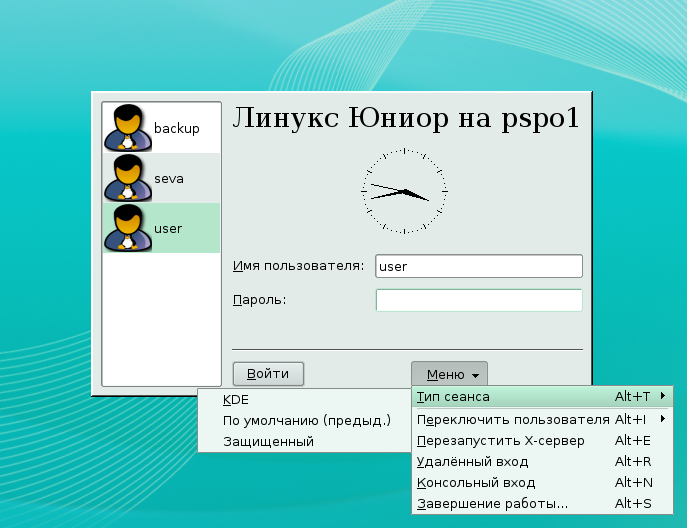
Из окна приглашения есть доступ к нескольким действиям --- например, войти в систему, перезагрузить или выключить компьютер.
В состав ПСПО входит несколько дистрибутивов, в которых используются две графические среды --- XFCE в дистрибутиве Лёгкий Линукс и KDE в остальных (Линукс Мастер, Линукс Юниор, Линукс Терминал Сервер). В основном будет рассматриваться среда KDE, так как Лёгкий Линукс с XFCE предназначен в основном для устаревших компьютеров и во всех других случаях предпочтительней использовать дистрибутив с KDE. Тем не менее, первоначальные этапы будут описаны для обоих случаев.
Для входа в систему надо ввести системное имя пользователя и пароль.
Рабочее пространство
В обоих случаях по умолчанию внизу расположена панель, на которой сосредоточены различные элементы.
- В правой части находятся информационные элементы. Набор информационных апплетов для XFCE и KDE значительно различается.
- Слева расположены иконки быстрого запуска и кнопка вызова меню, из которого можно получить доступ к большинству установленных приложений и функциям управления графической средой.
- Посередине размещаются панель запущенных задач и апплет управления виртуальными рабочими столами. По умолчанию виртуальных рабочих столов два.
Вид рабочего стола среды KDE:
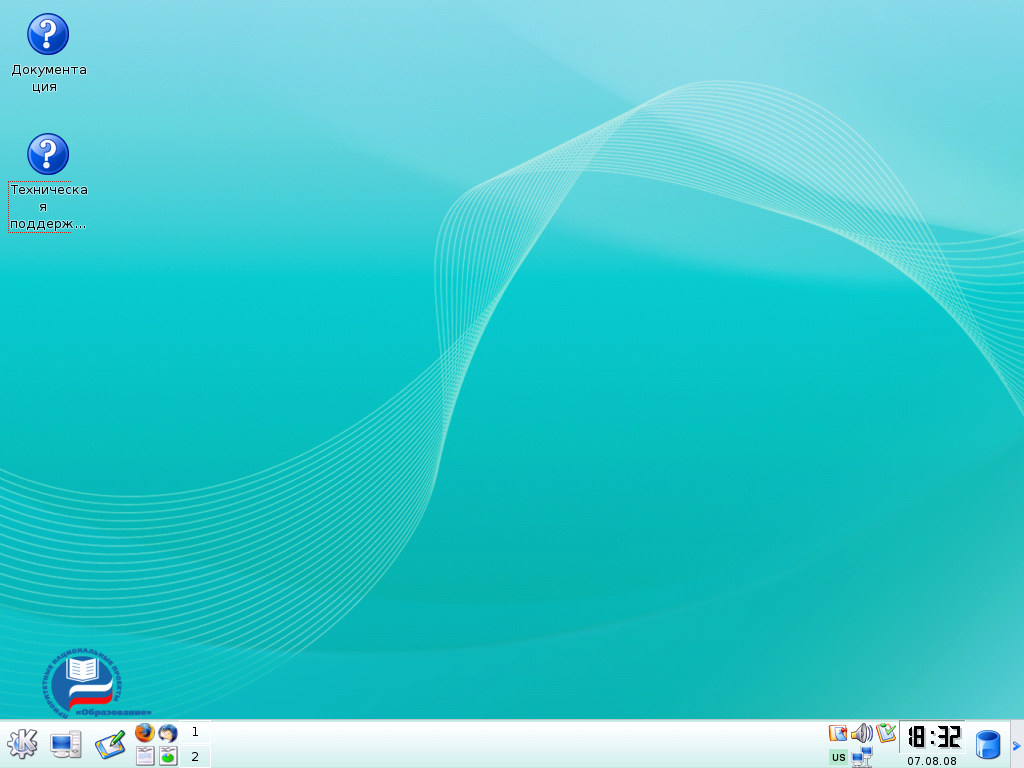
Вид рабочего стола среды XFCE:
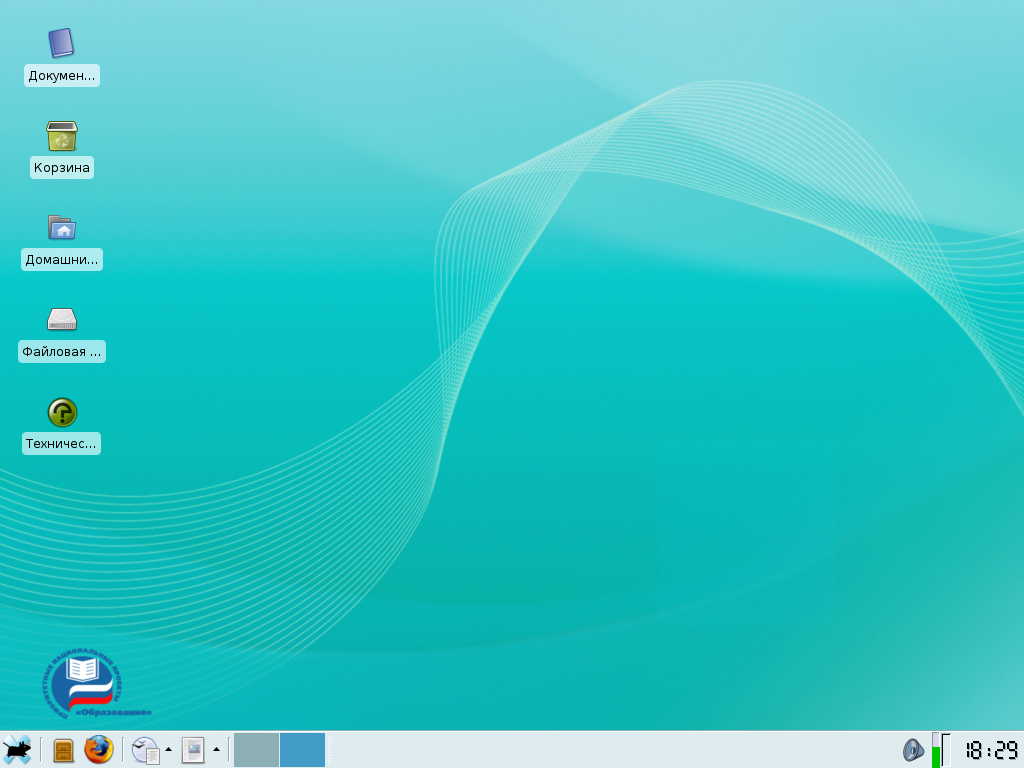
На рабочем столе могут находиться значки. По умолчанию на нем расположены ссылки на техническую поддержку, документацию, и, в случае XFCE, корзину. В KDE корзина может быть представлена в виде апплета на панели, что и сделано по умолчанию.
Поведение иконок на рабочих столах примерно одинаково для обоих сред. В домашнем каталоге пользователя имеется каталог (~/Desktop), файлы из которого отображаются в виде значков на рабочем столе. Для быстрого запуска приложений при помощи значков используются специальные desktop-файлы, которые хранят помимо прочего команду, которую необходимо выполнить, информацию о иконке и текстовую подпись с подсказкой на различных языках. При активации значка вызывается команда, которая в случае desktop-файла прописана внутри него, либо проассоциирована в системе с типом открываемого файла.
Файловые менеджеры
В KDE файловым менеджером по умолчанию является Konqueror, в XFCE --- Thunar.
Konqueror:
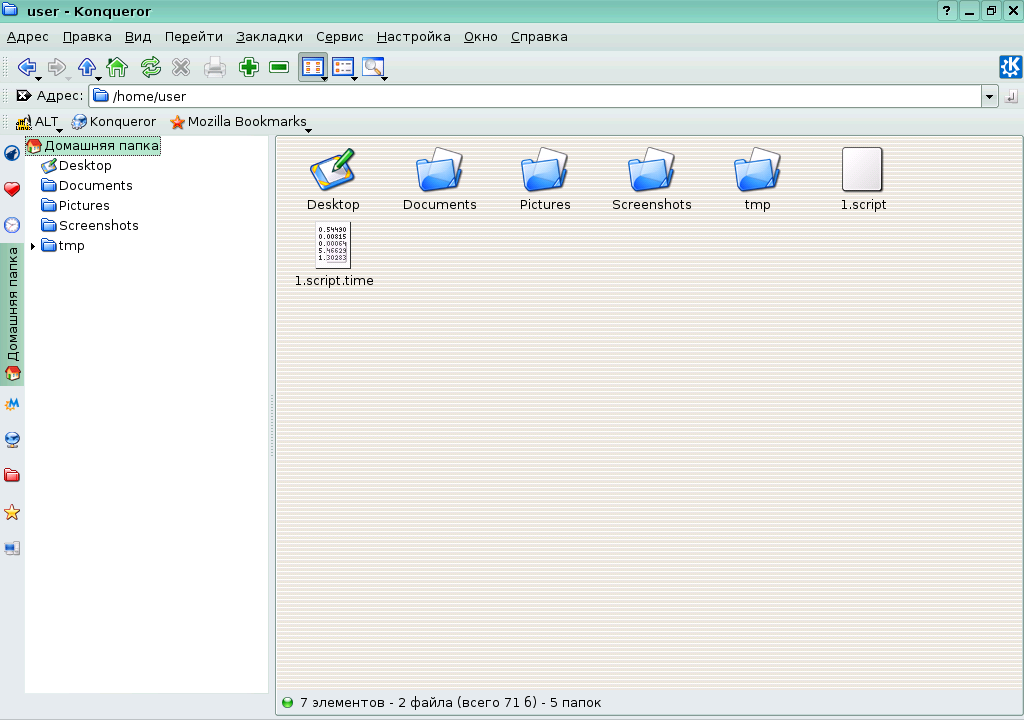
Konqueror поддерживает широкий спектр протоколов, является мощным браузером, и отнюдь не прост даже в качестве файлового навигатора. Однако, на первый взгляд, это обычный файловый менеджер.
Thunar:
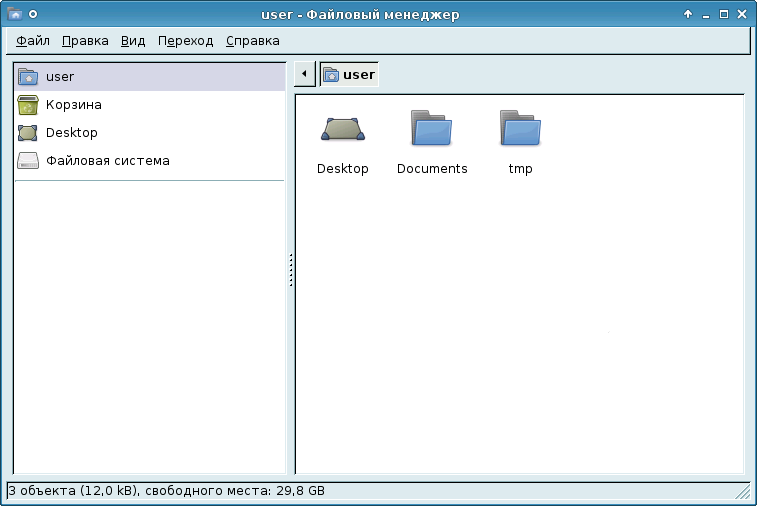
Thunar намного легковесенее, чем Konqueror, не поддерживает протоколы для работы в интернете, то есть является специализированным файловым браузером. Однако, способ представления файлов и структуры каталогов у этих файловых менеджеров примерно одинаков.
Ранее уже упоминался первоначальный принцип unix-систем: "всё --- файл". В свете этого утверждения параллельно с описанием файловых менеджеров рассмотрим чуть подробнее устройство файловой системы (ФС). Структура ФС стандартизована, она имеет древовидную структуру и единый корень (/). Это облегчает навигацию --- из корня можно построить путь к любому файлу, это так называемый полный путь. В системе существует каталог home, названия его подкаталогов обычно совпадают с системными именами пользователей и такие подкаталоги называют "домашними каталогами" или "домашними папками" пользователей. У каждого пользователя обычно есть свой домашний каталог. По умолчанию в Linux пользователь имеет право на запись только в своей домашний каталог и в катало /tmp, поэтому часто бывает удобней формировать путь к файлу не от корня файловый системы, а из домашнего каталога.
В файловом менеджере Konqueror (и в KDE в целом) он обозначен иконкой "домашняя папка", а thunar он обозначается и обозначается иконкой с со своим именем (на примере -- user), что, вероятно, сделано для людей, которые не привыкли считать, что у них есть только домашняя директория, и привыкли всегда составлять путь от корня диска.
В домашнем каталоге находится подкаталог Desktop, файлы которого соответствуют значкам на рабочем столе, и подкаталог Documents, где и рекомендуется размещать пользовательские документы.
Отсутствие такого понятия, как имени диска, с одной стороны удобно, так как позволяет строить четкий полный путь из единого корня, с другой стороны при таком подходе возникает вопрос относительно использования съемных носителей. При подключении съемного носителя в Linux он "монтируется". В результате операции монтирования содержимое носителя становится доступно как содержимое каталога. Согласно стандарту, автоматически распознаваемые съемные носители монтируются в подкаталоги каталога /media. В Konqueror для доступа к носителям может использоваться специальный протокол (kioslave) media:/.
При подключении съемного носителя в Thunar появляется новая закладка:
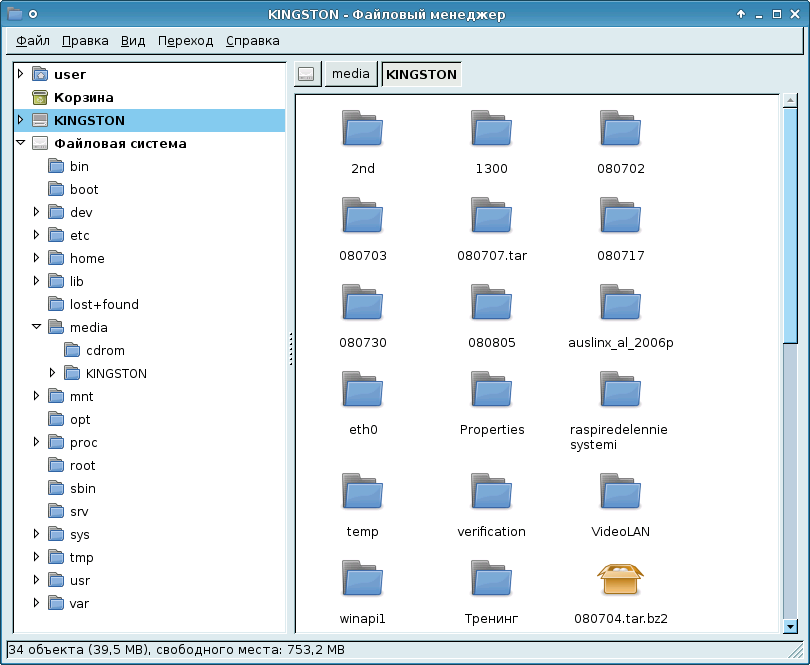
Обратим внимание, что в закладках появляется метка тома съемного носителя, а сам носитель смонтирован в поддиректорию каталога /media с названием в виде метки тома (на примере --- /media/KINGSTON).
При записи на съемный носитель не всегда есть возможность определить, когда запись завершается. Для безопасного извлечения съемного носителя в контекстном меню надо выбрать пункт "отключить том".

В KDE при монтировании появляется диалог, в котором можно выбрать нужное действие:
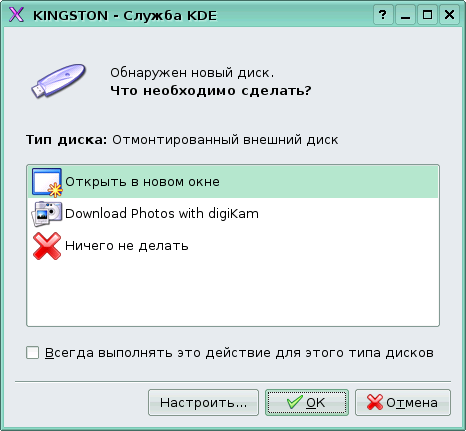
Монтирование делается в тот же каталог:
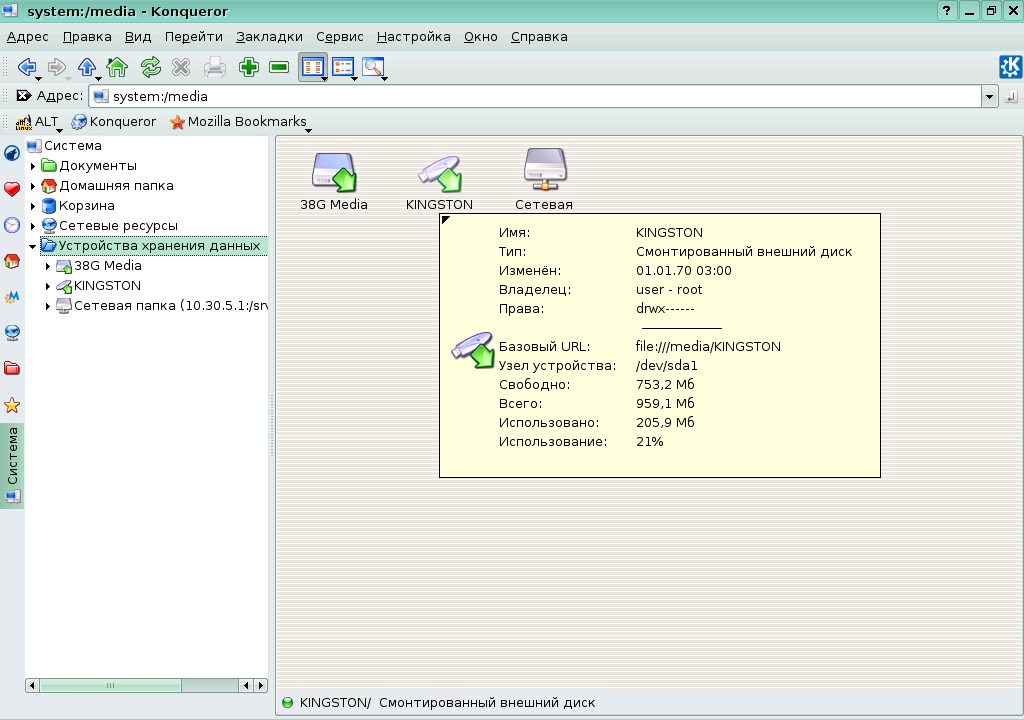
Безопасное отключение в Konqueror производится аналогично, через контекстное меню сменного носителя.
Ежедневное использование, часть 2
Работа с архивными файлами
Архивный файл или попросту "архив" -- это несколько файлов, сложенных в один таким образом, чтобы затем их можно было восстановить обратно с исходным именем и содержимым.
Обычно архиваторами называют программы, которые и соединяют несколько файлов в один, и упаковывают данные, уменьшая их в размере при помощи некоторого алгоритма сжатия. Однако в unix-системах классический архиватор (tag) только архивируют, а упаковщики (bzip2, gzip) -- только упаковывают, поэтому архивы часто имеют имя вида archive.tar.gz. В Linux есть поддержка и архиваторов, которые используются в Windows: zip, rar (только чтение), 7z.
Работа с архивами в KDE с помощью программы Ark опиcана в PspoClasses/080805/01Basics и PspoClasses/080805/02Konqueror. В Лёгком Линуксе есть xarchiver, большинство форматов он поддерживает.
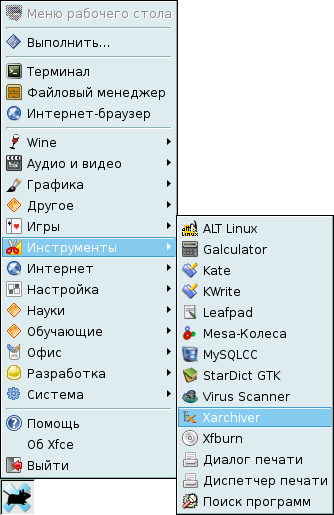
Наиболее популярным архиватором является zip (поскольку его поддержка встроена в Windows), но с ним есть некоторые проблемы. Давние пользователи этого архиватора, да и у других архиваторов тоже, знают, что есть проблемы с русскими именами файлов, в частности, невозможно указать, в какой кодировке имя файла в архиве. Соответственно, если используются буквы не в ascii-кодировке, то по внешним признакам невозможно принять решение, какая это кодировка.
Поэтому, чтобы облегчить работу российского пользователя, в xarchiver/ark жёстко встроена поддержка только кодировки cp1251 для zip архивов. Это не относится к другим типам архивов. Общая рекомендации следующие --- при создании архива либо не использовать русские буквы, либо создавать архивы в формате tar.gz.
Воспользуемся xarchiver для создания zip-архива.
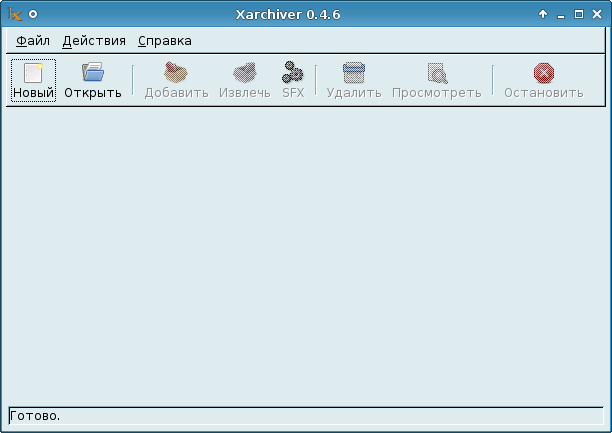
Нажмем кнопку "Новый", чтобы создать архив. Появится диалог, где можно написать имя будущего архива и выбрать его тип.
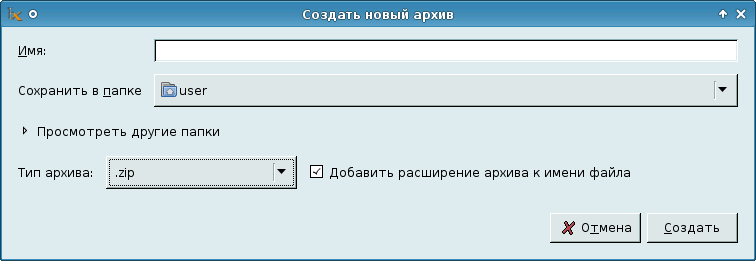
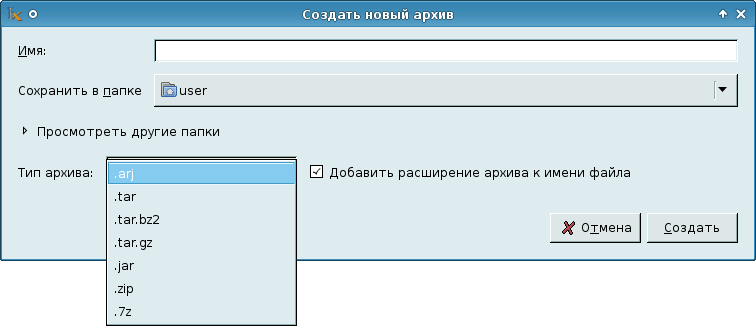
Затем следует указать файлы, подлежащие добавлению в архив . Здесь также может помочь галочка "Добавить папки рекурсивно". Часто рекомендуется выбрать галочку "Не добавлять пути в архив", если вы добавляете в архив лишь несколько несвязанных друг с другом файлов.
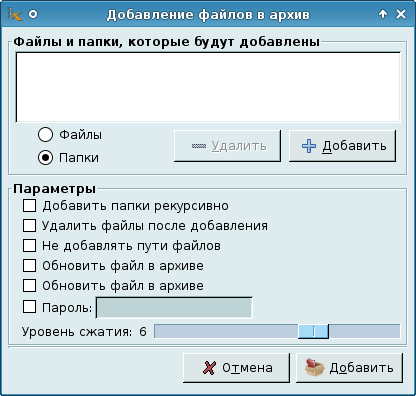
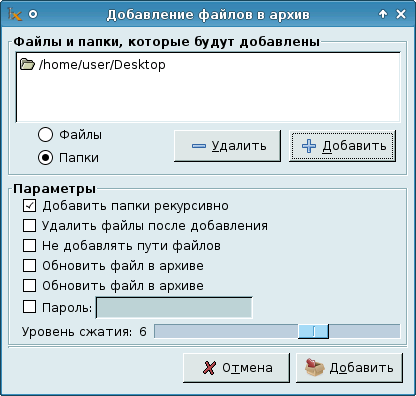
После этого надо нажать "Добавить" и создастся архив.
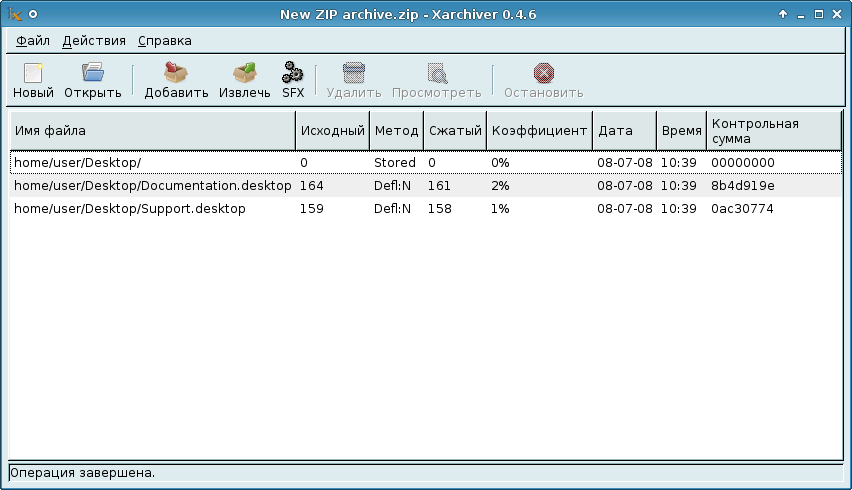

Теперь откроем этот архив.
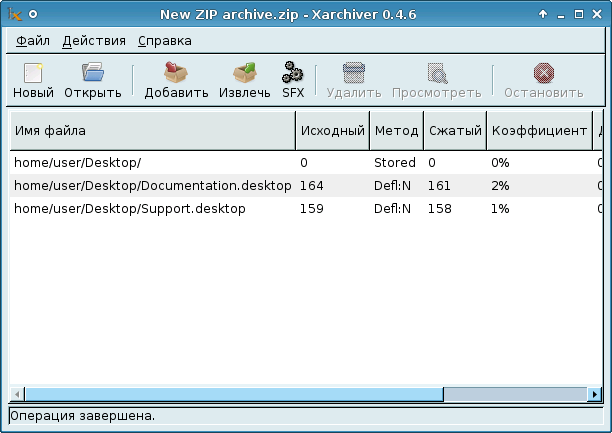
При разархивировании кнопочку "извлечь с полным путём" обычно нажимать не стоит.
Работа с офисными документами
Для работы с офисными документами в ПСПО (кроме Легкого Линукса) входит пакет OpenOffice.org, в состав которого входят программы, позволяющие работать с текстовыми документами, электронными таблицами, презентациями и так далее.
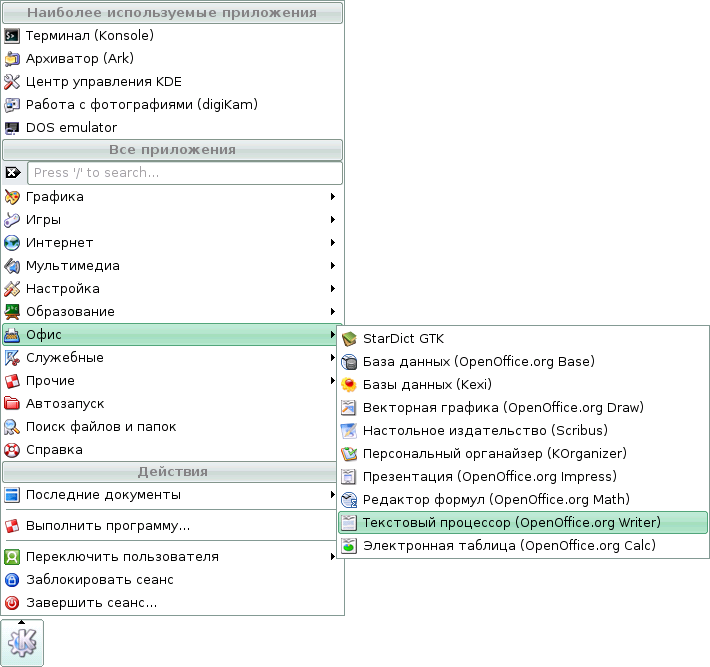
В большинстве случаев OpenOffice.org правильно или достаточно корректно открывает документы Microsoft Word (doc-файлы).
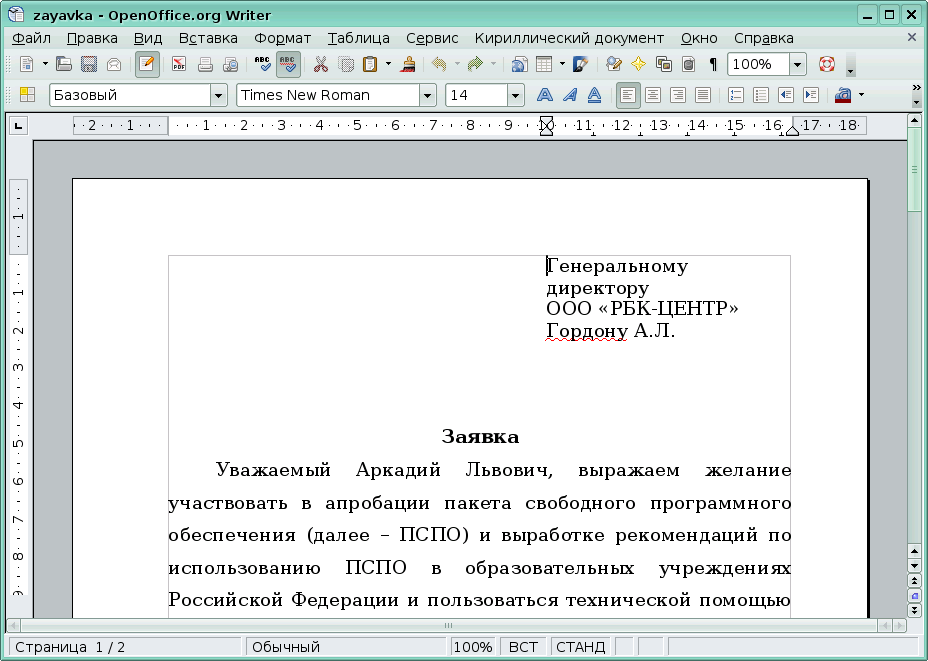
Если вы работаете с документами офисного формата (документы, таблицы), пока вы с ними работаете, хранить их обычно имеет смысл в "родном" формате формате ODT.
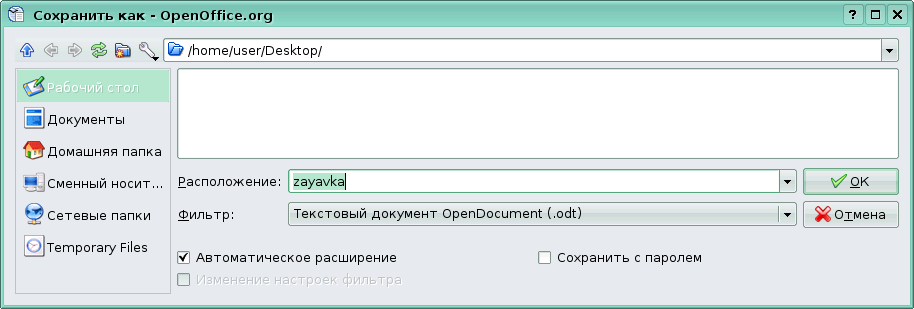
OpenOffice.org в состоянии использовать и форматы Microsoft Office, но по умолчанию он предупреждает о возможной потере информации.
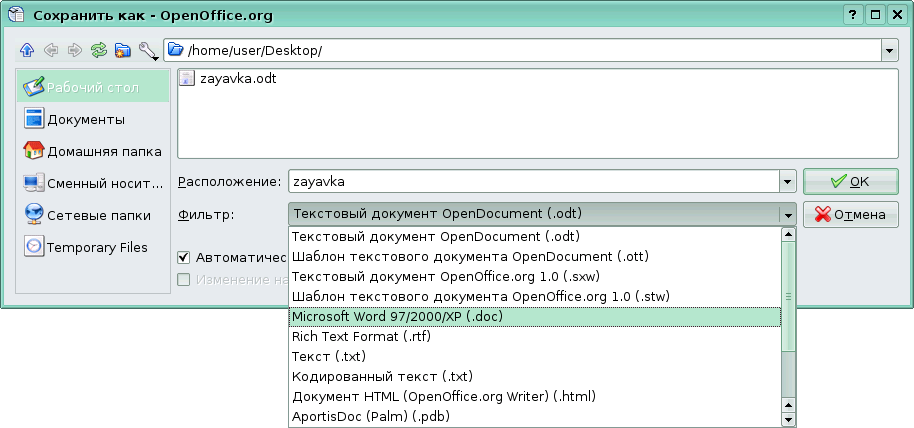
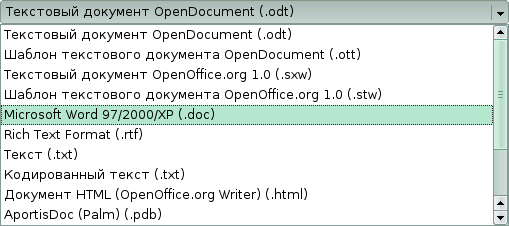


Обычно наиболее разумно хранить документы в форматах OpenOffice.org, а отсылать их пользователям Microsoft Office с помощью специального пункта меню. В этом же пункте можно быстро отправить документ в виде pdf-файла, если не предполагается его редактирование получателем.
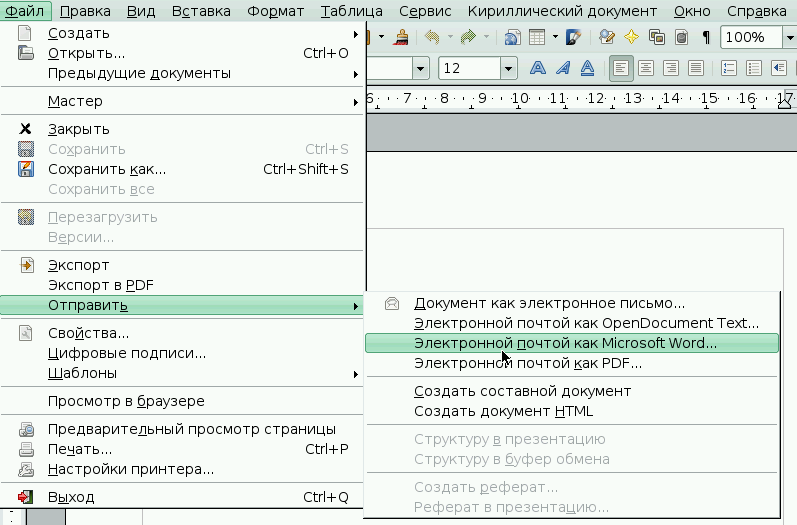
В OpenOffice.org входит не только Writer, но и Calc (элктронные таблицы), Base (база данных), Impress (презентации), Draw (графика), Math (формулы).
Броузер Firefox
Для того, чтобы работать с интернетом, помимо Konqueror может использоваться известный кроссплатформенный браузер Firefox (Веб-браузер Opera несвободный, поэтому не входит в состав ПСПО). Eсли вы до этого пользовались только Internet Explorer, то Internet Explorer версии 7 включает в себя ряд возможностей, присущих Firefox. Главное достоинство Firefox --- в расширении его возможностей при помощи дополнений.
Firefox подробно рассмотрен в PspoClasses/080812/04Firefox и PspoClasses/080812/05Firefox, здесь же обратим внимание на ряд моментов.
Обратим внимание на частую проблему, с которой встречаются начинающие пользователи Firefox. Открытие файла он может производить сразу после скачивания, но при скачивании файл по умолчанию размещается в довольно странном месте (для ОС Линукс) месте --- на рабочем столе, а место его сохранения не запрашивается.

По умолчанию файл сохраняется над рабочий стол. Следует только понимать, что рабочий стол --- это не мусорная корзина и не помойка и его засорять не надо. Это поведение Firefox можно (и даже нужно) изменить в его диалоге настройки.

В плане повседневного использования следует сказать ещё три вещи про Firefox :
- На свете существует стандарт HTML (точнее, ряд стандартов). С тех пор, как стали использовать веб-движки, сайтов, которые нарушают стандарт стало меньше, но они есть. Поэтому всё ещё реально попасть на сайт, который оптимизирован под другой броузер. Кроме того, могут использоваться специфические вещи, типа VB Script или ActiveX, которые существуют только в Windows.
- Закладки. Идея закладок в Internet Explorer имеет аналог и в Firefox, просто используются несколько разные меню.
- Сертификаты SSL. В Firefox вполне разумно организована работа с защищенными подключениями по HTTPS: если ваш браузер видит самоподписанный сертификат, то он выкидывает сообщение на этот счёт. Это сообщение можно прочитать. Там написано следующее: сертификат-то сертификат, только он самоподписан. Это сообщение не означает небезопасное соединение, особенно, если речь идёт о передаче пароля на ваш соседний сервер. Такой сертификат означает, что браузер не может решить, доверяет ли он этому серверу. Следует помнить, что самоподписанный сертификат обычно не используется крупной уважаемой компанией.
Прочие программы
Что касается почтовых программ, лектор скажет только одно: есть два способа работы с почтой: работа с веб-почтой, то есть заходите на сайт, где вас встречает Web-оболочка, с помощью которой вы манипулируете почтой, находящаяся на сайте. Это то, что в настоящий момент является основным способом использования почты для большинства людей. Второй вариант --- используется почтовый клиент, у которого есть две функции --- получение почты и пересылка. Второй лучше тем, что можно выбрать тот клиент, который понравится (по умолчанию в ПСПО клиентом является Thunderbird), при чтении почты нет нужды в использовании Интернет-соединения. Настройка клиентов подробнее описана в PspoClasses/080812/06EMail.
Слуедует упомянуть обмен и сообщениями, для чего в ПСПО используются программы Kopete и Pidgin. Обе программы поддерживают и Jabber, и ICQ. Обмен сообщениями подробно рассмотрен в соответствующем разделе PspoClasses/080813/03FileTransferImVnc.
Если хотите слушать музыку, то в KDE есть Amarok, который на самом деле является полноценным менеджером музыкальной коллекции. Если у вас быстрый безлимитный интернет, то можно слушать интернет-радио. В ALT Linux Lite есть проигрыватель XMMS, который может понравиться пользователям winamp. Для просмотра видео есть Kaffeine/xine.